Instalowanie zestawu narzędzi LAMP w Ubuntu
Pakiet oprogramowania o nazwie LAMP zawiera system operacyjny na jądrze Linux, serwer WWW Apache, bazę danych MySQL i komponenty PHP używane w silniku lokacji. Następnie opiszemy szczegółowo instalację i wstępną konfigurację tych dodatków, biorąc za przykład najnowszą wersję Ubuntu.
Treść
Zainstaluj zestaw narzędzi LAMP w Ubuntu
Ponieważ format tego artykułu już oznacza, że zainstalowałeś Ubuntu na swoim komputerze, pominiemy ten krok i przejdziemy bezpośrednio do innych programów, ale możesz znaleźć instrukcje dotyczące interesującego Cię tematu, czytając nasze inne artykuły pod poniższymi linkami.
Więcej szczegółów:
Instalacja Ubuntu na VirtualBox
Podręcznik instalacji systemu Linux z dyskami flash
Krok 1: Zainstaluj Apache
Zacznij od zainstalowania otwartego serwera WWW o nazwie Apache. Jest to jedna z najlepszych opcji, więc staje się wyborem wielu użytkowników. W Ubuntu jest on instalowany przez „Terminal” :
- Otwórz menu i uruchom konsolę lub naciśnij kombinację klawiszy Ctrl + Alt + T.
- Najpierw zaktualizuj repozytoria systemu, aby mieć pewność, że masz wszystkie niezbędne składniki. Aby to zrobić, wpisz polecenie
sudo apt-get update. - Wszystkie działania poprzez sudo są wykonywane z dostępem roota, więc pamiętaj, aby wprowadzić hasło (nie jest wyświetlane po wprowadzeniu).
- Po zakończeniu wpisz
sudo apt-get install apache2aby dodać Apache do systemu. - Potwierdź dodanie wszystkich plików, wybierając opcję odpowiedzi D.
- Przetestuj serwer WWW, uruchamiając
sudo apache2ctl configtest. - Składnia powinna być normalna, ale czasami pojawia się ostrzeżenie o konieczności dodania nazwy serwera .
- Dodaj tę zmienną globalną do pliku konfiguracyjnego, aby uniknąć ostrzeżeń w przyszłości. Uruchom sam plik poprzez
sudo nano /etc/apache2/apache2.conf. - Teraz uruchom drugą konsolę, gdzie uruchom
ip addr show eth0 | grep inet | awk '{ print $2; }' | sed 's//.*$//'ip addr show eth0 | grep inet | awk '{ print $2; }' | sed 's//.*$//'ip addr show eth0 | grep inet | awk '{ print $2; }' | sed 's//.*$//'aby znaleźć adres IP lub domenę serwera. - W pierwszym „Terminalu” zejdź na dół pliku, który się otworzy i wprowadź nazwę
ServerName + имя домена или IP адрес, którego właśnie się nauczyłeś. Zapisz zmiany za pomocą Ctrl + O i zamknij plik konfiguracyjny. - Wykonaj kolejny test, aby upewnić się, że nie ma błędów, a następnie uruchom ponownie serwer WWW za
sudo systemctl restart apache2. - Dodaj Apache do automatycznego ładowania, jeśli chcesz, aby uruchamiał się wraz z systemem operacyjnym za pomocą polecenia
sudo systemctl enable apache2. - Pozostaje tylko uruchomić serwer WWW, aby sprawdzić jego stabilność, użyj do tego polecenia
sudo systemctl start apache2. - Uruchom przeglądarkę i przejdź do
localhost. Jeśli jesteś na stronie głównej Apache, wszystko działa poprawnie, przejdź do następnego kroku.
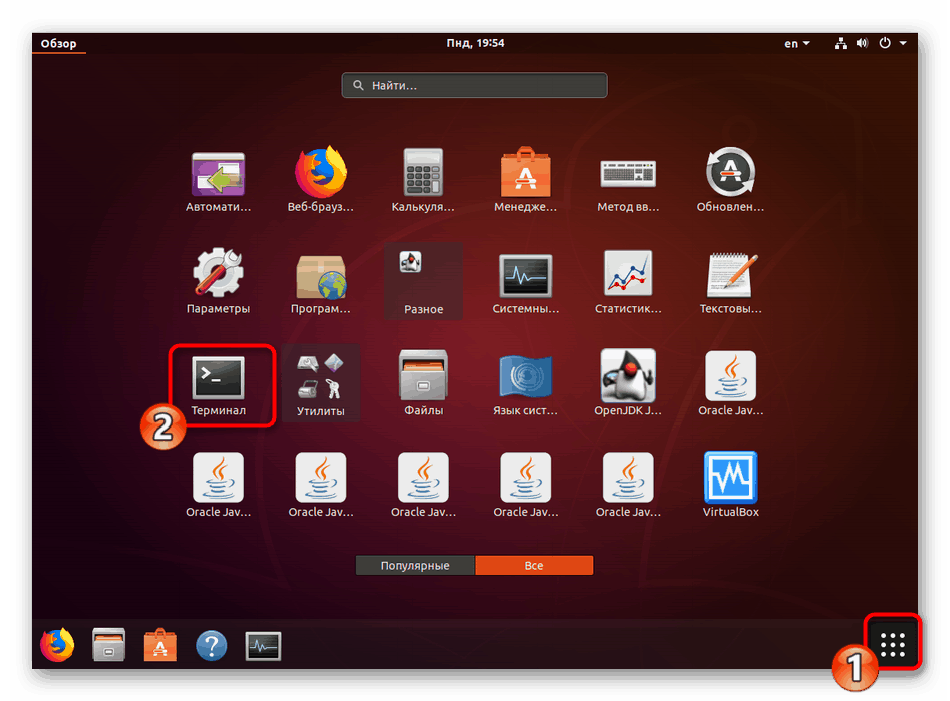
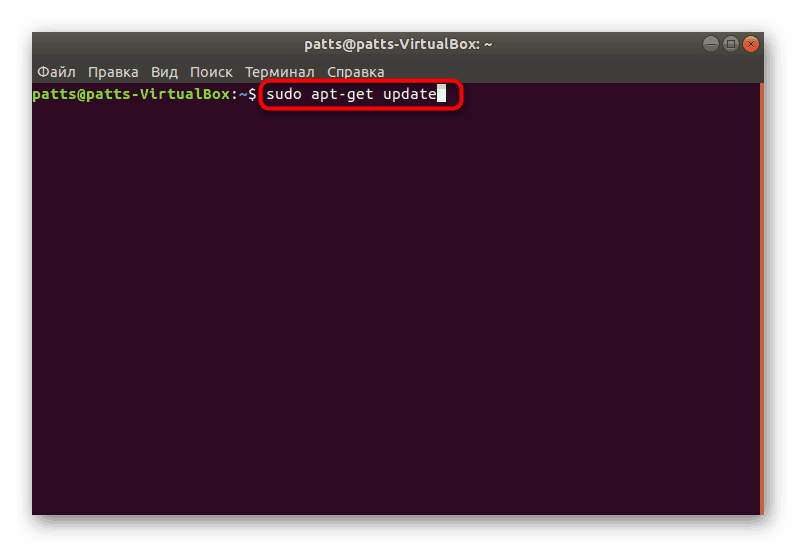
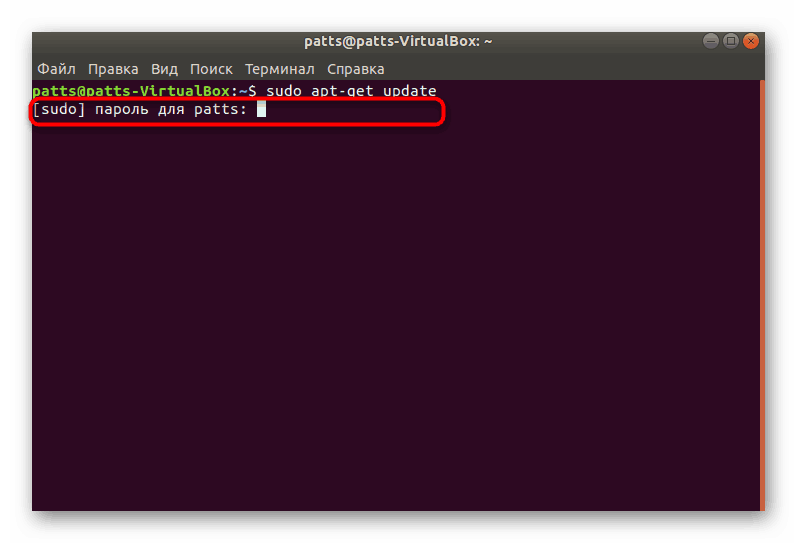
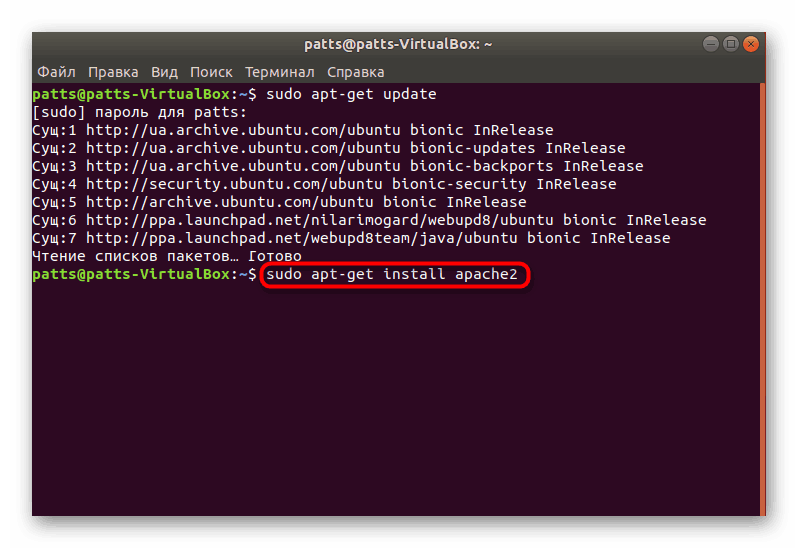
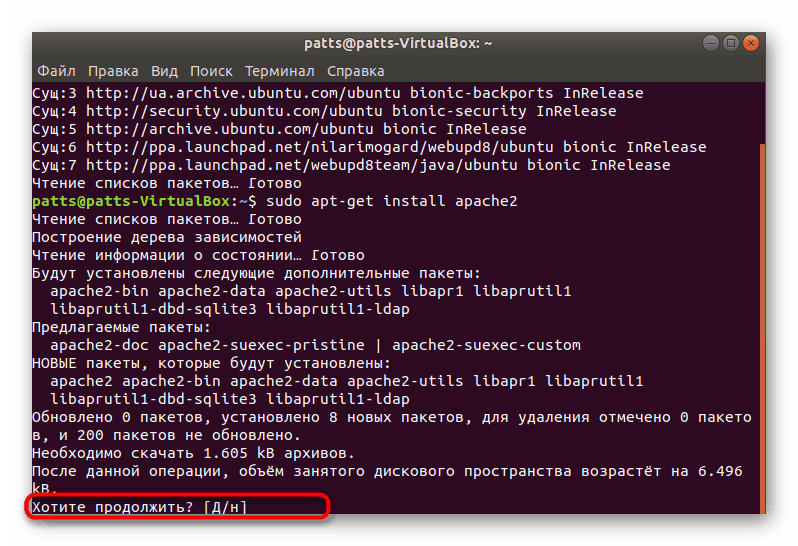
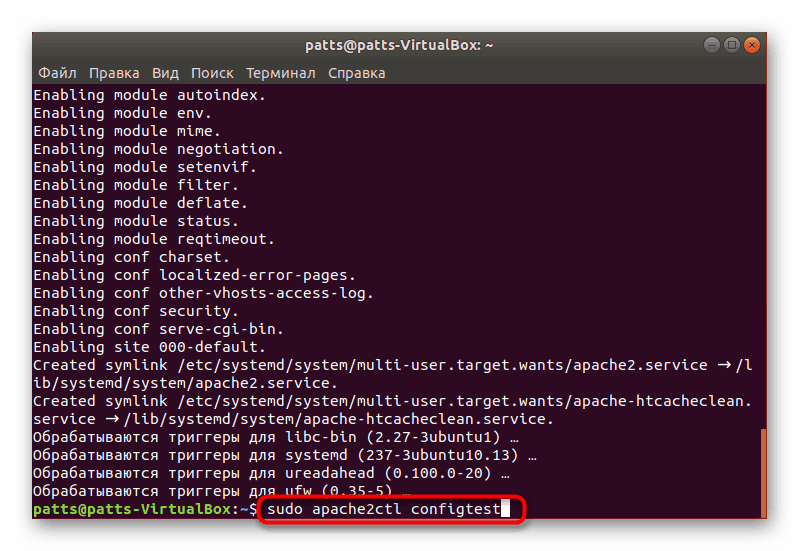
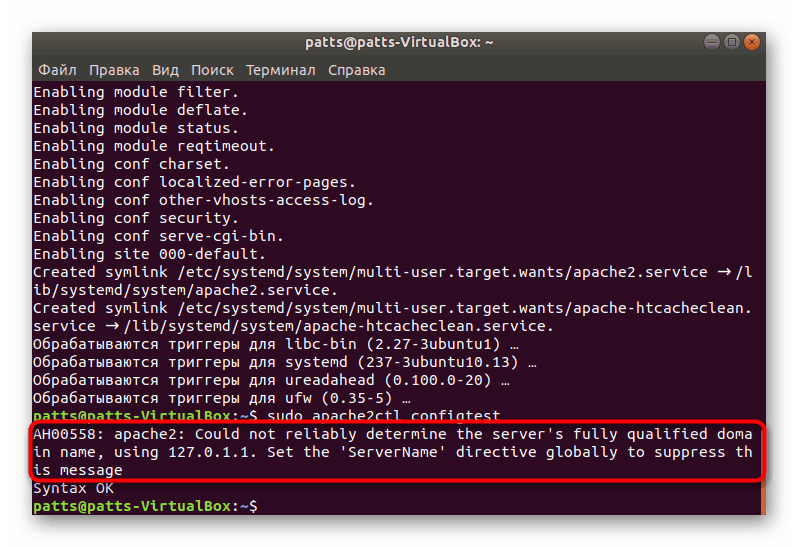
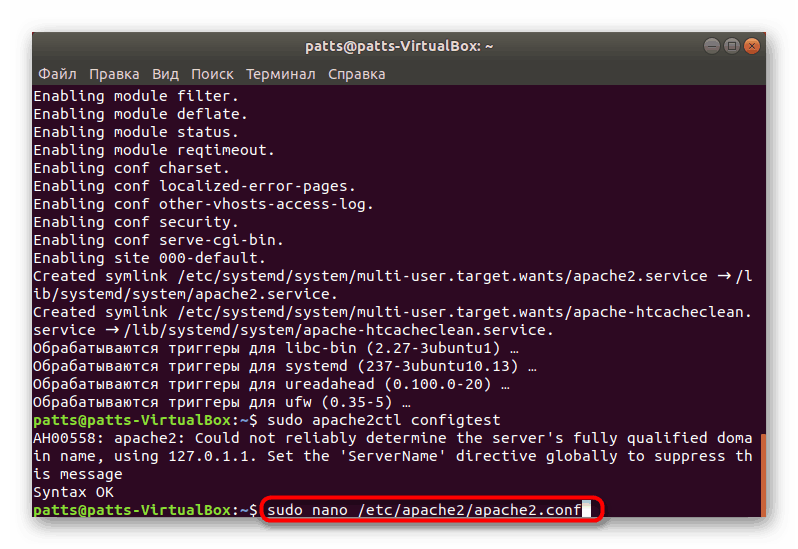
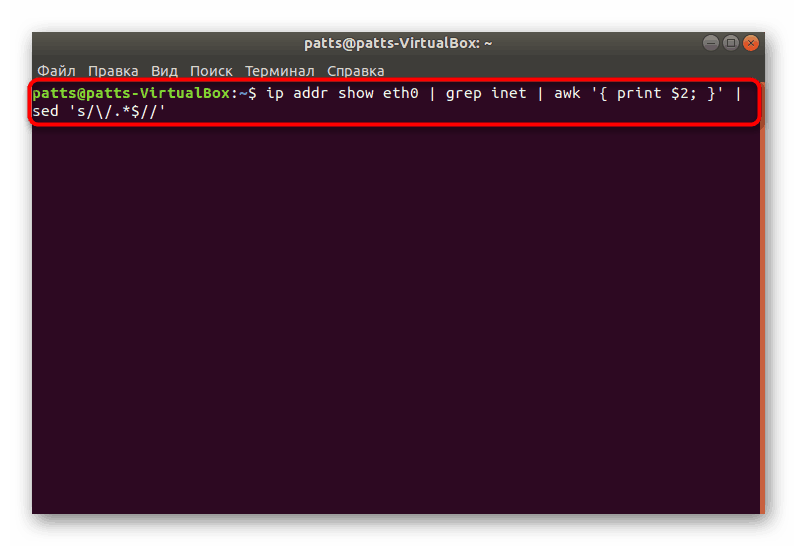
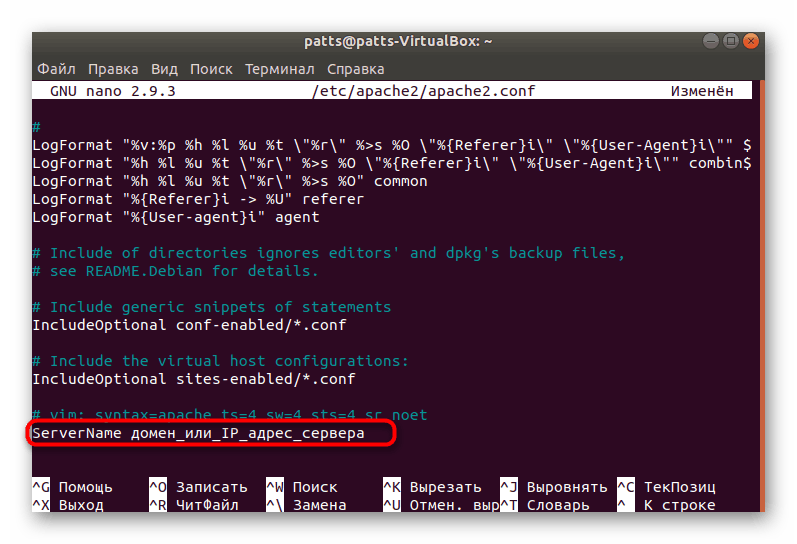
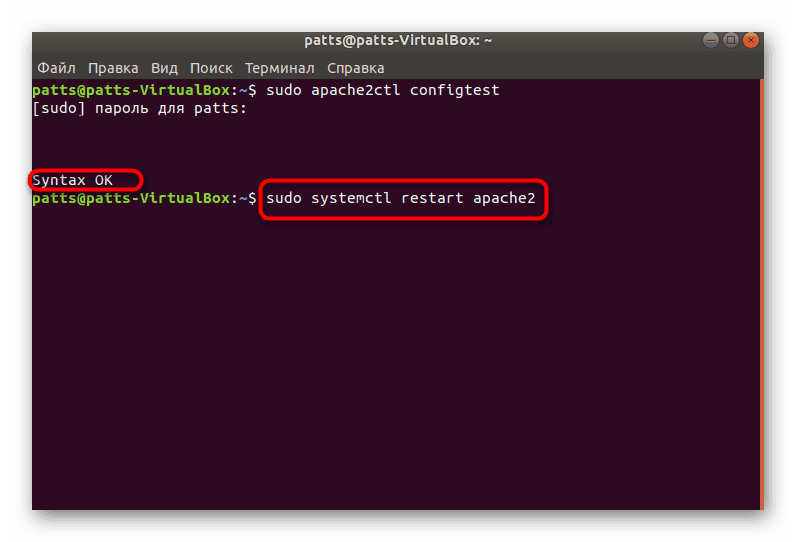
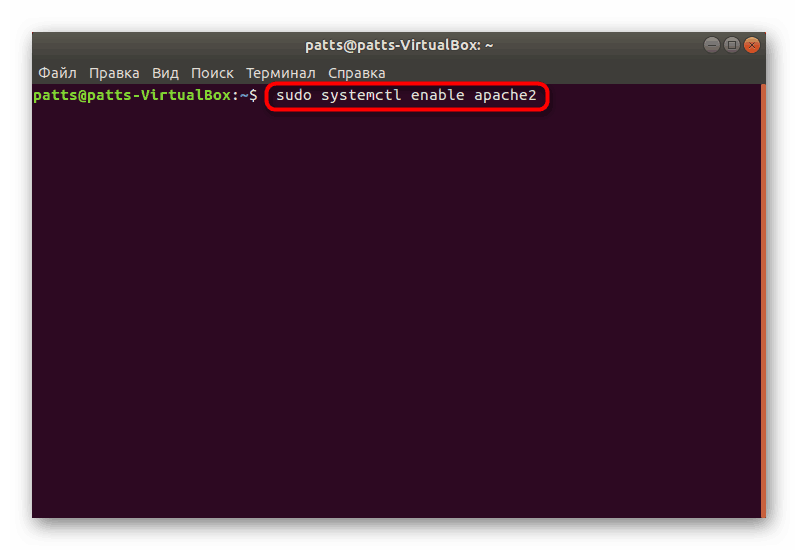
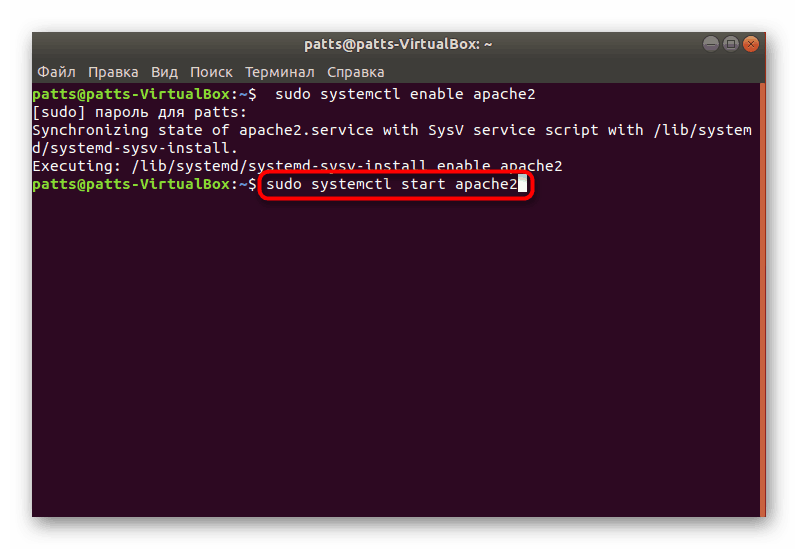
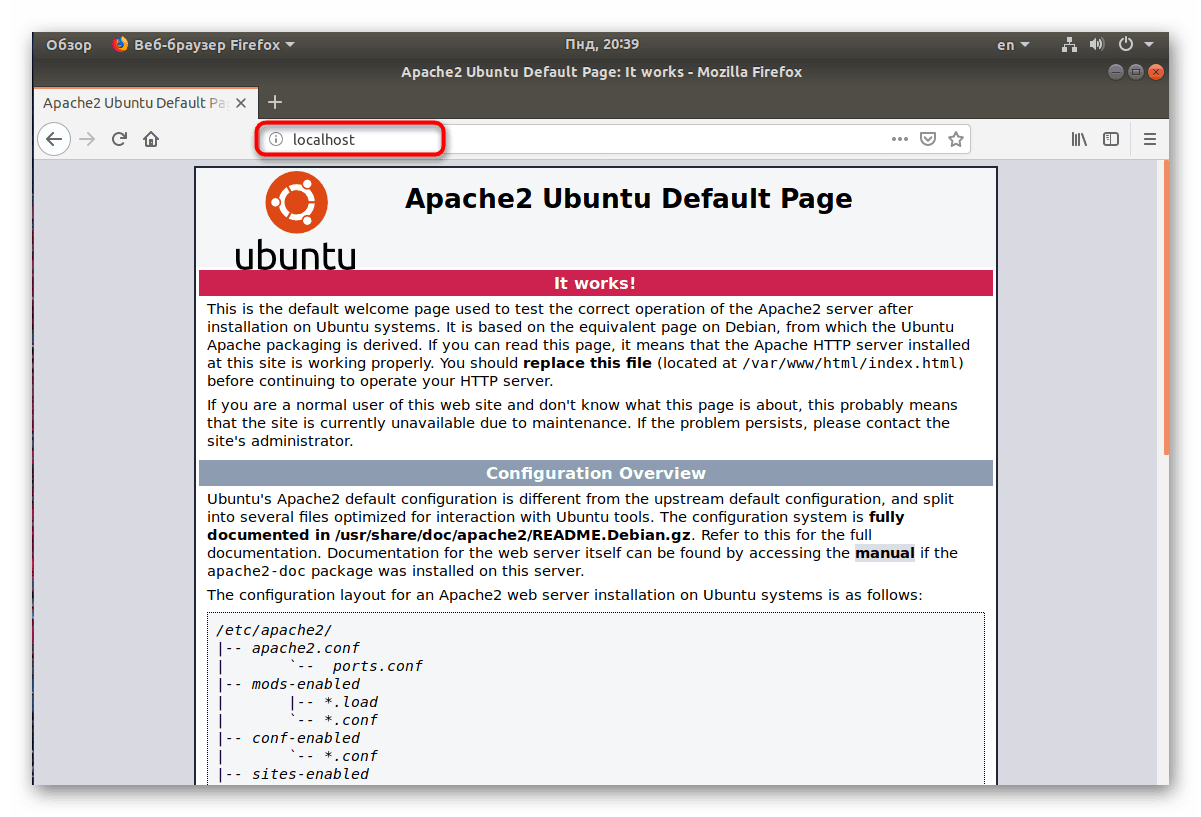
Krok 2: Zainstaluj MySQL
Drugim krokiem jest dodanie bazy danych MySQL, która jest również wykonywana za pomocą standardowej konsoli przy użyciu poleceń dostępnych w systemie.
- W Terminalu wpisz
sudo apt-get install mysql-serveri naciśnij Enter . - Potwierdź dodanie nowych plików.
- Pamiętaj, aby zabezpieczyć korzystanie ze środowiska MySQL, więc zapewnij ochronę za pomocą oddzielnego dodatku zainstalowanego przez
sudo mysql_secure_installation. - Ustawienie ustawień wtyczki dla wymagań dotyczących hasła nie ma jednej instrukcji, ponieważ każdy użytkownik jest odpychany przez własne rozwiązania pod względem walidacji. Jeśli chcesz zainstalować wymagania, wpisz y w konsoli po wyświetleniu monitu.
- Następnie musisz wybrać poziom ochrony. Najpierw przeczytaj opis każdego parametru, a następnie wybierz najbardziej odpowiedni.
- Ustaw nowe hasło, aby zapewnić dostęp roota.
- Ponadto zobaczysz przed sobą różne ustawienia zabezpieczeń, przeczytaj je i zaakceptuj lub odrzuć, jeśli uznasz to za konieczne.
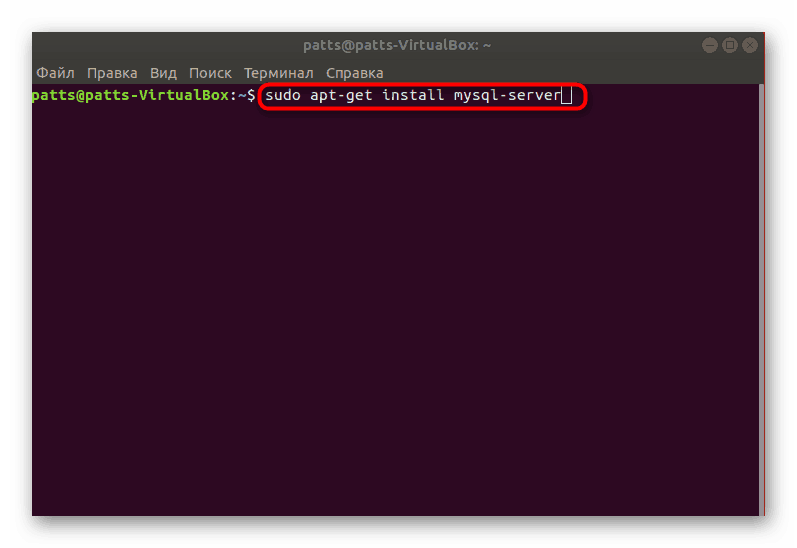
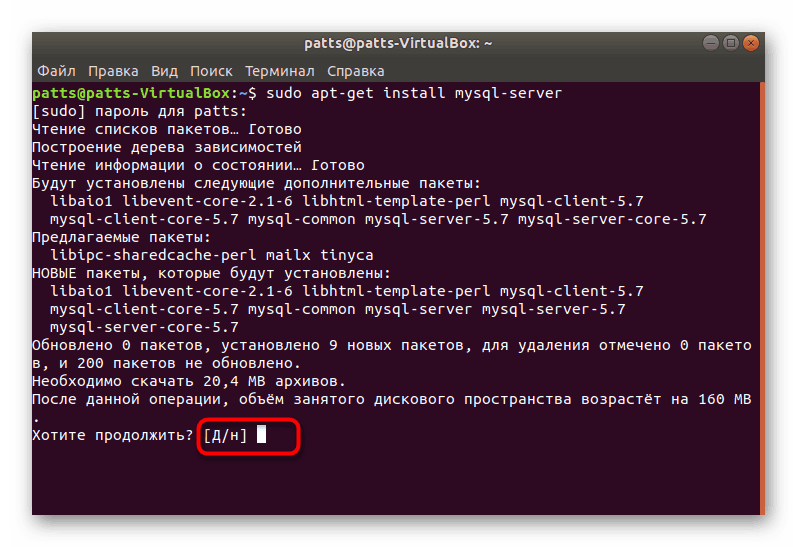
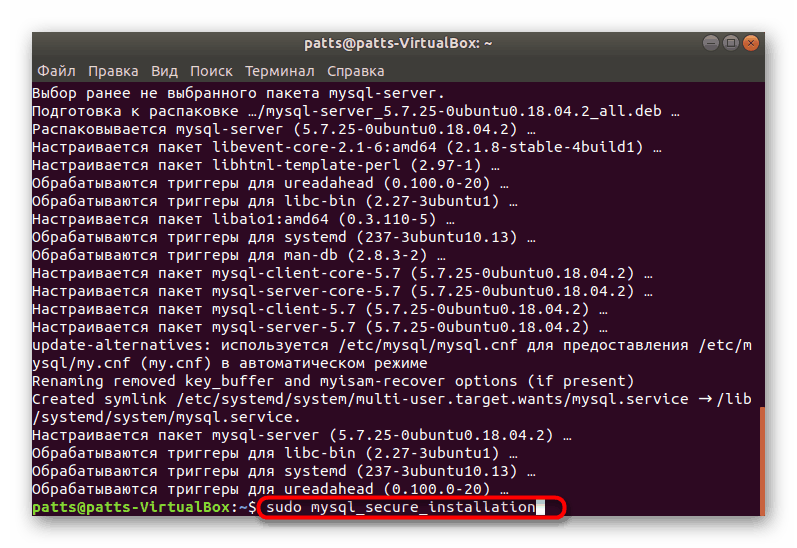
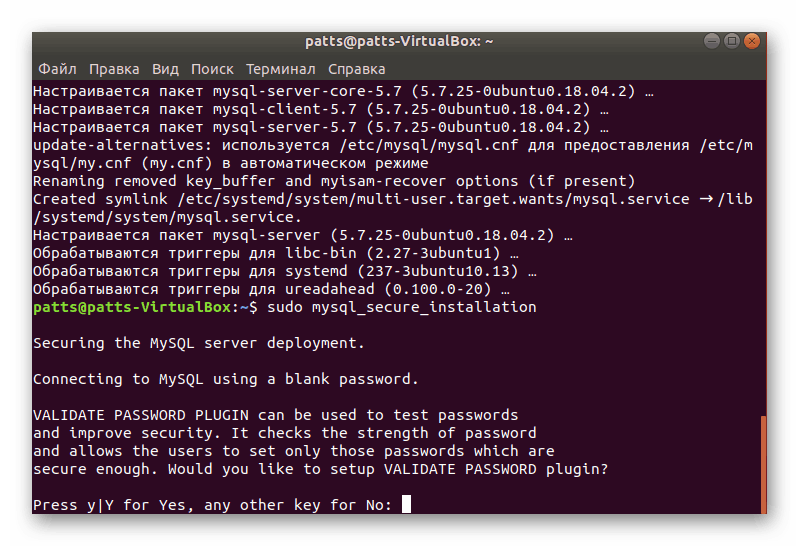
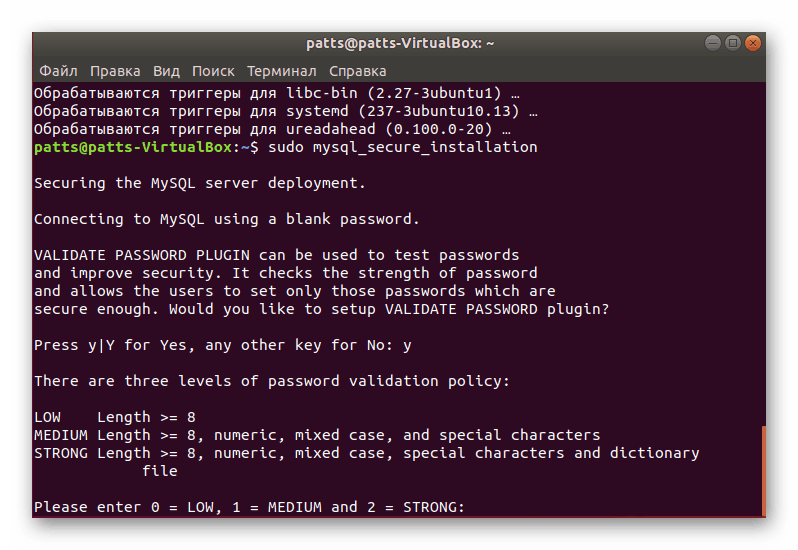
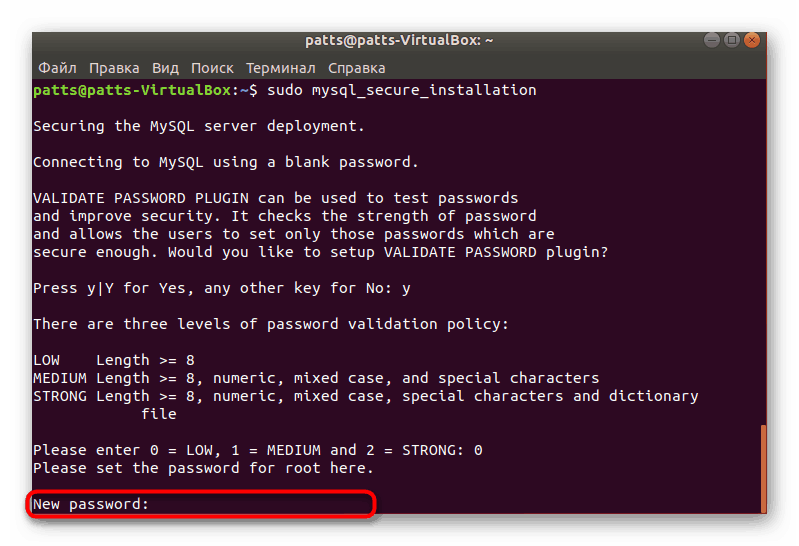
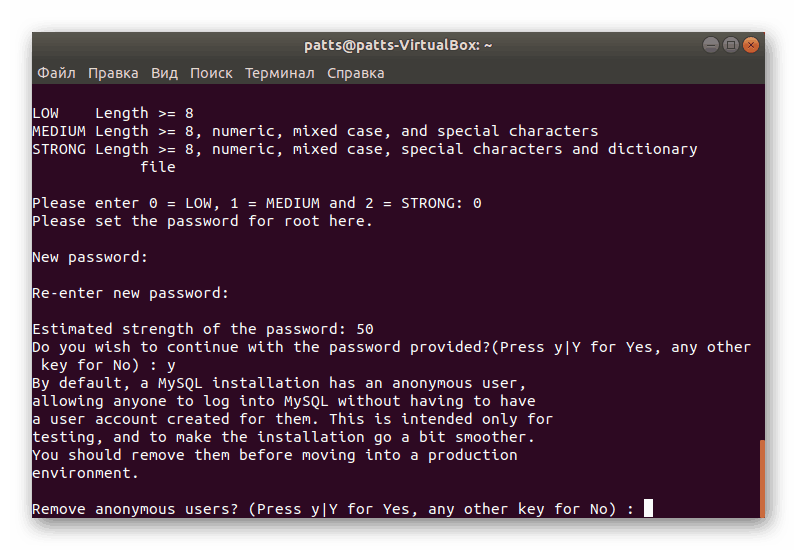
Zalecamy przeczytanie opisu innej metody instalacji w naszym oddzielnym artykule, który można znaleźć pod następującym linkiem.
Zobacz także: Podręcznik instalacji MySQL dla Ubuntu
Krok 3: Zainstaluj PHP
Ostatnim krokiem w celu zapewnienia normalnego działania systemu LAMP jest instalacja komponentów PHP. W implementacji tego procesu nie ma nic trudnego, wystarczy użyć jednego z dostępnych poleceń, a następnie skonfigurować pracę samego dodatku.
- W "Terminalu"
sudo apt-get install php7.0-mysql php7.0-curl php7.0-json php7.0-cgi php7.0 libapache2-mod-php7.0poleceniesudo apt-get install php7.0-mysql php7.0-curl php7.0-json php7.0-cgi php7.0 libapache2-mod-php7.0aby zainstalować niezbędne komponenty na wypadek Potrzebujesz wersji 7. - Czasami powyższe polecenie jest zepsute, więc użyj
sudo apt install php 7.2-clilubsudo apt install hhvmaby zainstalować najnowszą dostępną wersję 7.2. - Po zakończeniu procedury upewnij się, że poprawna wersja została zainstalowana, wpisując
php -vw konsoli. - Zarządzanie bazami danych i implementacja interfejsu internetowego odbywa się za pomocą bezpłatnego narzędzia PHPmyadmin, które jest również pożądane do zainstalowania podczas konfiguracji LAMP. Aby rozpocząć, wprowadź polecenie
sudo apt-get install phpmyadmin php-mbstring php-gettext. - Potwierdź dodanie nowych plików, wybierając odpowiednią opcję.
- Określ serwer internetowy „Apache2” i kliknij „OK” .
- Zostaniesz poproszony o skonfigurowanie bazy danych za pomocą specjalnego polecenia, w razie potrzeby wybierz pozytywną odpowiedź.
- Utwórz hasło, aby zarejestrować się na serwerze bazy danych, po czym musisz je potwierdzić, wprowadzając je ponownie.
- Domyślnie nie będziesz mógł zalogować się do PHPmyadmin w imieniu użytkownika z dostępem roota lub za pośrednictwem interfejsów TPC, więc musisz wyłączyć narzędzie blokujące. Aktywuj uprawnienia roota za pomocą polecenia
sudo -i. - Wydawaj wpisując
echo "update user set plugin='' where User='root'; flush privileges;" | mysql -u root -p mysqlecho "update user set plugin='' where User='root'; flush privileges;" | mysql -u root -p mysqlecho "update user set plugin='' where User='root'; flush privileges;" | mysql -u root -p mysql.
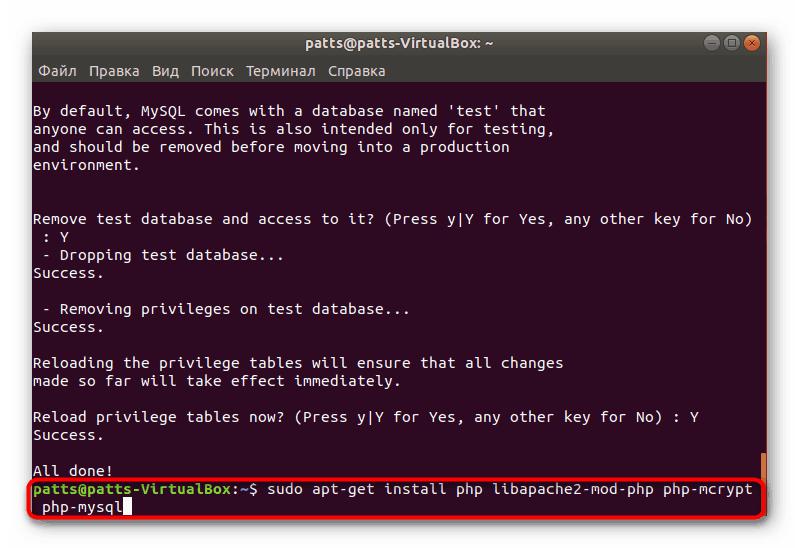
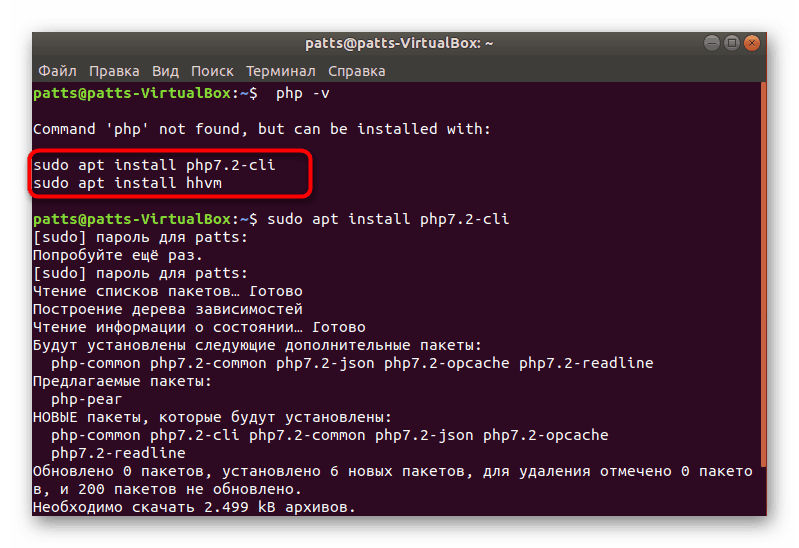
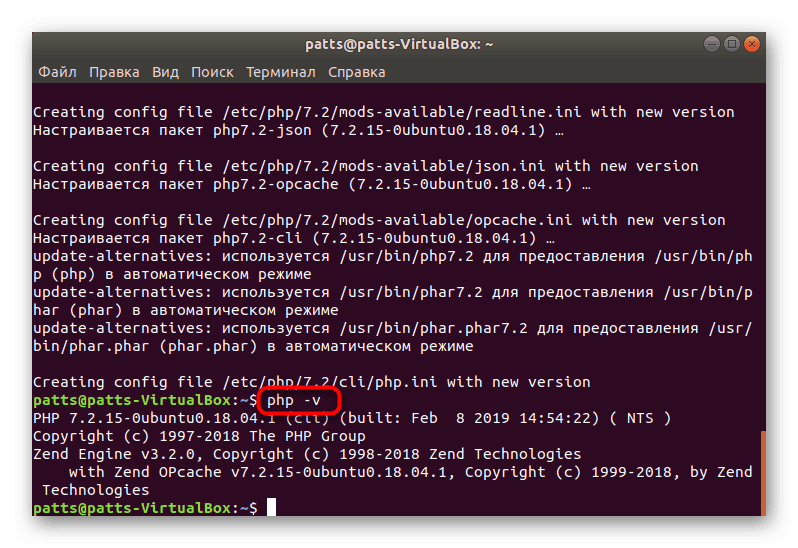
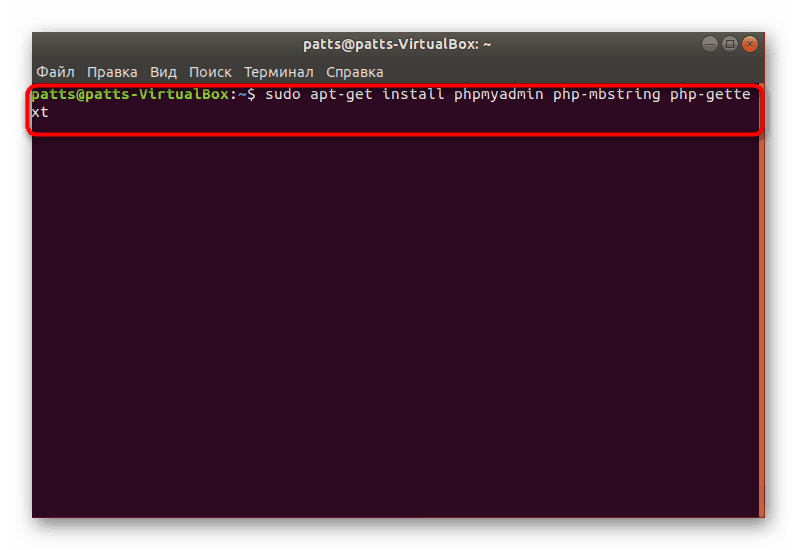
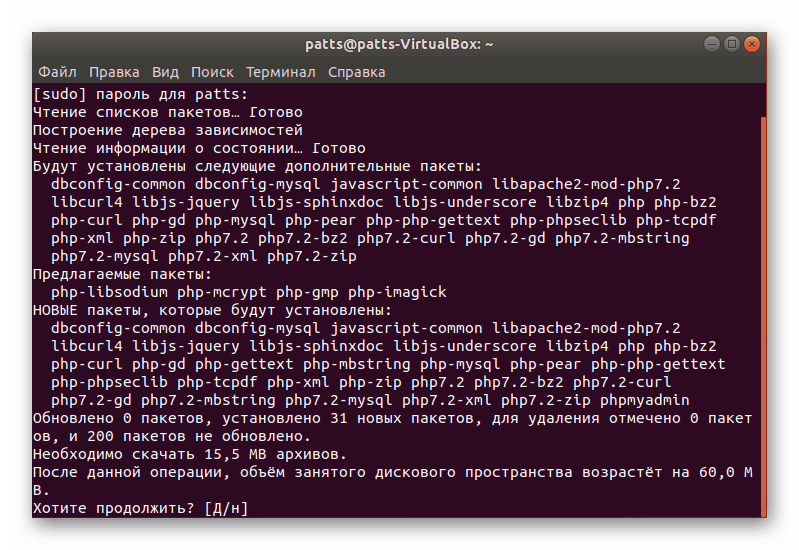
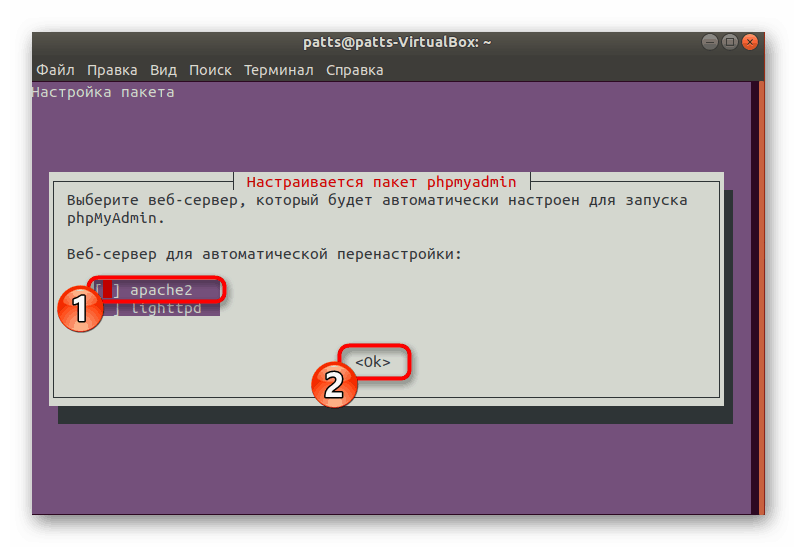
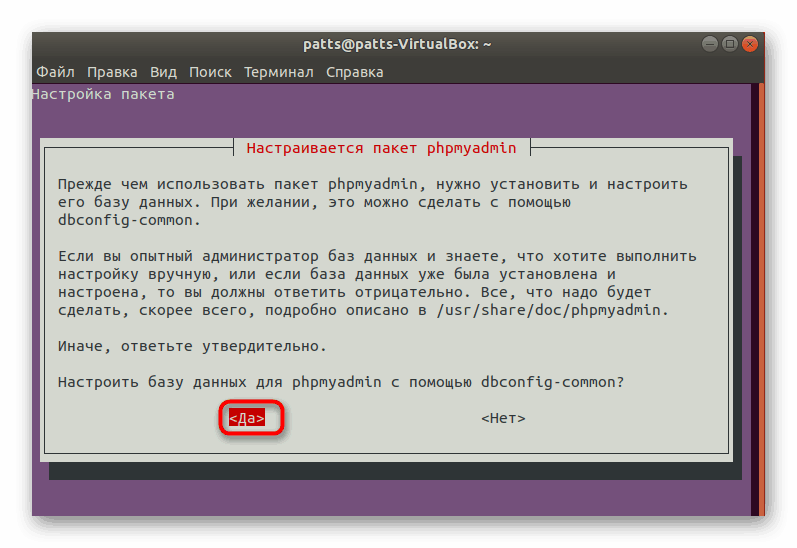
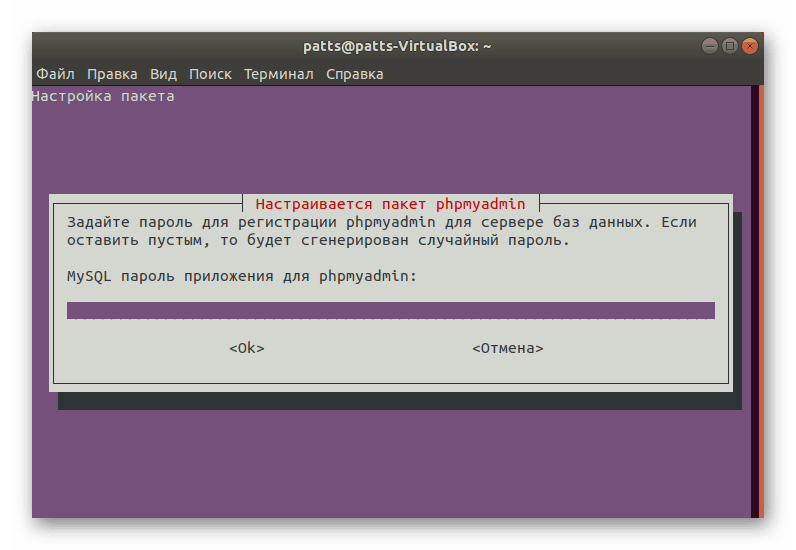
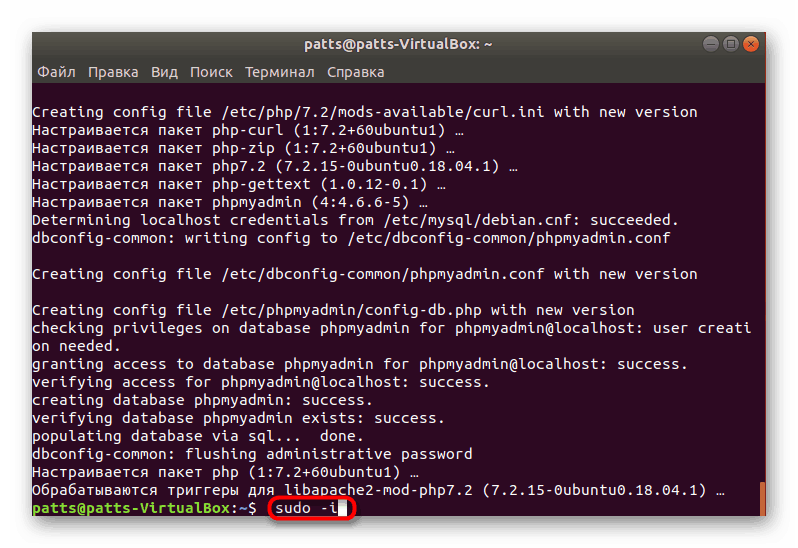
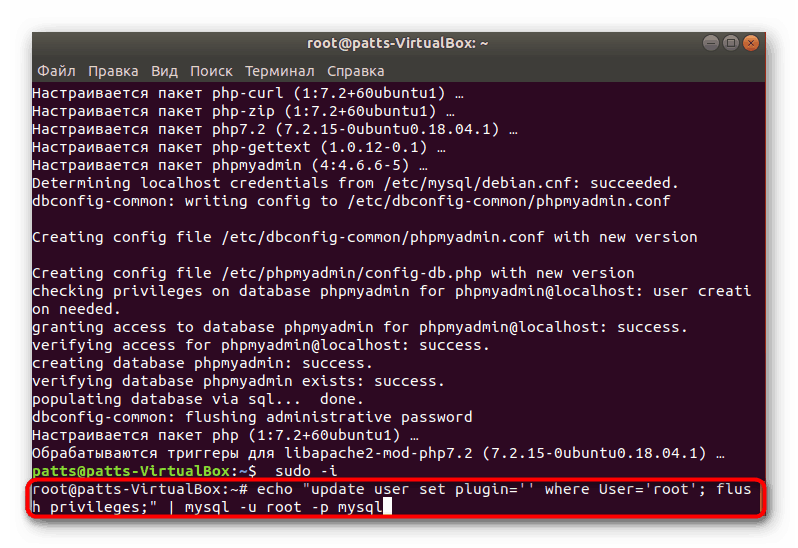
Przy tej procedurze instalację i konfigurację PHP dla LAMP można uznać za zakończoną pomyślnie.
Zobacz także: Podręcznik instalacji PHP dla serwera Ubuntu
Dzisiaj rozmawialiśmy o instalacji i podstawowej konfiguracji komponentów LAMP dla systemu operacyjnego Ubuntu. Oczywiście nie jest to cała informacja, którą można dostarczyć na ten temat, istnieje wiele niuansów związanych z korzystaniem z kilku domen lub baz danych. Jednak dzięki powyższym instrukcjom można łatwo przygotować system do poprawnego działania tego pakietu oprogramowania.